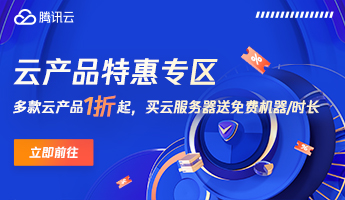在Ubuntu中卸载软件有多种方法,以下是其中的两种:
使用终端命令卸载软件
打开终端,输入以下命令:
sudo apt-get remove 软件名称
例如,要卸载Firefox浏览器,可以输入以下命令:
sudo apt-get remove firefox
输入密码后,按下回车键,等待卸载完成即可。
使用Ubuntu软件中心卸载软件
打开Ubuntu软件中心,搜索要卸载的软件,点击软件的详细信息页面,找到“删除”按钮,点击即可卸载软件。
注意:使用Ubuntu软件中心卸载软件时,需要输入管理员密码。
以下是更详细的步骤:
使用终端命令卸载软件
步骤一:打开终端
在Ubuntu中,可以通过按下Ctrl+Alt+T快捷键来打开终端。
步骤二:输入命令
在终端中输入以下命令:
sudo apt-get remove 软件名称
其中,软件名称是要卸载的软件的名称。例如,要卸载Firefox浏览器,可以输入以下命令:
sudo apt-get remove firefox
步骤三:输入密码
输入命令后,系统会提示输入管理员密码。输入密码后,按下回车键。
步骤四:等待卸载完成
等待系统完成卸载过程,这可能需要一些时间,具体时间取决于要卸载的软件的大小和复杂性。
使用Ubuntu软件中心卸载软件
步骤一:打开Ubuntu软件中心
在Ubuntu桌面上,可以通过单击左侧的“应用程序”图标,然后在搜索栏中输入“Ubuntu软件中心”来打开软件中心。
步骤二:搜索要卸载的软件
在软件中心中,可以使用搜索栏来查找要卸载的软件。输入软件名称后,按下回车键。
步骤三:打开软件详细信息页面
在搜索结果中,找到要卸载的软件,然后单击它的名称。这将打开软件的详细信息页面。
步骤四:卸载软件
在软件详细信息页面中,找到“删除”按钮,然后单击它。系统会提示输入管理员密码。输入密码后,按下回车键。等待系统完成卸载过程,这可能需要一些时间,具体时间取决于要卸载的软件的大小和复杂性。
总结
以上是在Ubuntu中卸载软件的两种方法。使用终端命令可以更快地卸载软件,而使用Ubuntu软件中心则更加直观和易于操作。无论使用哪种方法,都需要输入管理员密码才能完成卸载过程。